Win7系统提示存储空间不足,无法处理此命令的终极解决办法
更新时间:2023-05-18 10:33:53作者:admin
win7系统当我们运行程序或者游戏的时候有时候会提示:存储空间不足 无法处理此命令。那么是什么原因导致的?我们又该如何解决呢?
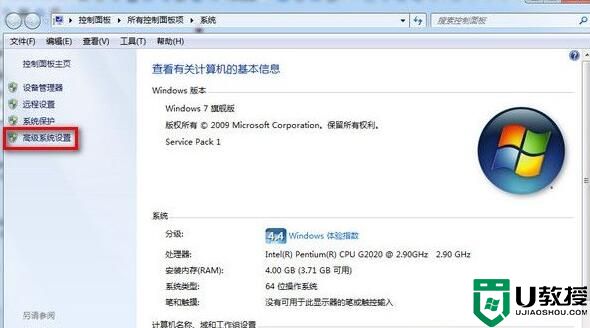
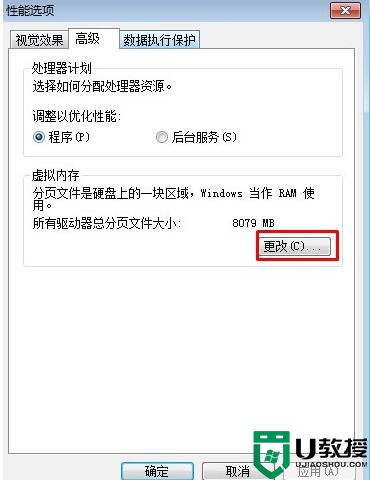

win7系统出现存储空间不足的原因:
1、win7系统中设置的虚拟内存不够,导致数据交换空间不足(虚拟内存为物理内存不够时的一种扩展)
2、是您的硬盘的空间所剩无几了,即C盘或安装游戏的那个分区的空间不足所致。
解决方法:
一、内存不足
方法1、增加物理内存(即在电脑中再添加内存条);
方法2、增加虚拟内存,设置方法如下:
右击我的电脑->“高级”选项卡->“性能”设置 -> “高级”->“虚拟内存”,设置完成需要重启一次电脑才能生效
这里因为篇幅太长,就不具体介绍了,请查看小编关于设置虚拟内存的教程:win7系统如何修改或增加虚拟内存 暂时缓解电脑内存不足的问题
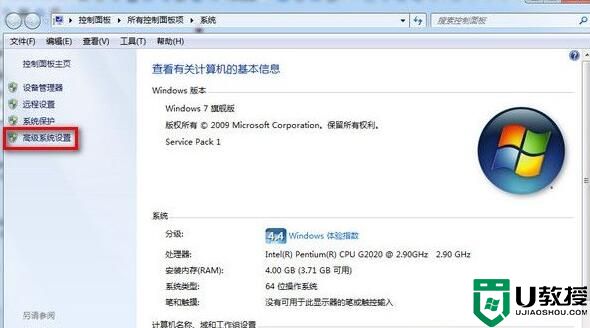
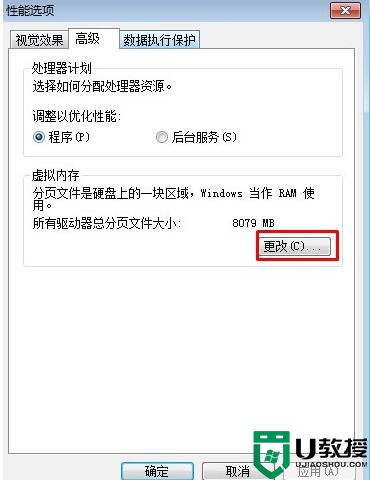
二、磁盘空间不足:
用户们可以打开“计算机”查看是哪个磁盘空间不够了(红色显示的都是磁盘空间紧张的表现);
1、找到磁盘空间不够的磁盘,对其中无用的文件进行删除,或转移到其他可用空间足够多的磁盘。
2、卸载一些很久不玩的游戏或不使用的程序;
3、使用电脑管理软件对系统垃圾进行清理。
4、如果还是无法解决,就将需要运行的游戏和软件转移到空的磁盘,为这是最有效的解决办法了
5、接下来就是最终极的解决办法了,把其它空间比较充足的磁盘划分一部分空间给游戏所在的磁盘。篇幅太长小编这里就不重复了,具体教程请看:安装Win7系统C盘空间满了怎么办?划分D盘空间给C盘的方法,操作方法是一样的,大家可以借鉴一下

总结:步骤有点麻烦,但是一步步的来肯定是能够解决这个问题的,希望对大家有帮助
Win7系统提示存储空间不足,无法处理此命令的终极解决办法相关教程
- Win7电脑玩魔兽提示“存储空间不足,无法处理此命令“如何修复
- 怎么解决存储空间不足无法处理此命令win7
- window7报存储空间不足怎么办 win7磁盘储存空间不足如何解决
- win7系统空间不足无法录制怎么办 win7系统空间不足无法录制的解决方法
- w7系统盘空间不足怎么办 w7系统盘空间不足如何解决
- win7魔兽争霸3存储空间不足如何清理
- win7虚拟内存不足怎么解决 win7系统提示虚拟内存不足处理方法
- win7备份显示磁盘空间不足怎么办 win7备份提示磁盘空间不足如何解决
- win7系统javac命令不是外部或内部命令的具体处理方法
- win7看图片提示内存不足怎么办 win7看图片显示内存不足处理方法
- Win11怎么用U盘安装 Win11系统U盘安装教程
- Win10如何删除登录账号 Win10删除登录账号的方法
- win7系统分区教程
- win7共享打印机用户名和密码每次都要输入怎么办
- Win7连接不上网络错误代码651
- Win7防火墙提示“错误3:系统找不到指定路径”的解决措施
win7系统教程推荐
- 1 win7电脑定时开机怎么设置 win7系统设置定时开机方法
- 2 win7玩魔兽争霸3提示内存不足解决方法
- 3 最新可用的win7专业版激活码 win7专业版永久激活码合集2022
- 4 星际争霸win7全屏设置方法 星际争霸如何全屏win7
- 5 星际争霸win7打不开怎么回事 win7星际争霸无法启动如何处理
- 6 win7电脑截屏的快捷键是什么 win7电脑怎样截屏快捷键
- 7 win7怎么更改屏幕亮度 win7改屏幕亮度设置方法
- 8 win7管理员账户被停用怎么办 win7管理员账户被停用如何解决
- 9 win7如何清理c盘空间不影响系统 win7怎么清理c盘空间而不影响正常使用
- 10 win7显示内存不足怎么解决 win7经常显示内存不足怎么办

